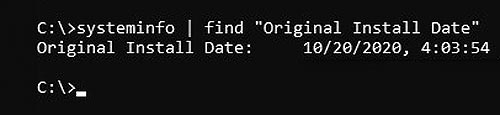Каждое следующее большое обновление Windows 10 Microsoft нынче выпускает примерно раз в полгода, но не у каждого дата установки совпадает с датой официального релиза.
Но если надо узнать дату, когда именно Windows установила очередной большой апдейт, то можно найти эту инфу можно, так сказать, вручную.
И сейчас расскажем, как это делается.
Не пропустите: Что значит, обновлениями на этом компьютере управляет ваша организация?
Итак:
большое обновление Windows 10 — дата установки в «Настройках»
Значит, действуем следующим образом:
- жмем Windows + I на клавиатуре (или открываем меню «Пуск» и жмем «Параметры«);
- в окне «Параметров» кликаем «Система» и далее «О системе» (в самом низу колонки слева);
- окно «О системе» прокручиваем чуть вниз до раздела «Характеристики Windows«;
- и смотрим информацию в строке «Дата установки«:

Попутно тут же можно проверить и номер версии Windows 10 — строка «Версия» (над «Дата установки») — на предмет сравнить её с номером самой последней версии системы.
В новых версиях ОС в разделе «Характеристики Windows» предусмотрена также кнопка «Копировать«, с помощью которой можно быстро скопировать все данные в документ или в сообщение.
большое обновление Windows 10 — дата установки в командной строке
Чтобы её посмотреть:
- открываем командную строку системы («Пуск» -> в поисковой строке пишем cmd -> выше кликаем CMD правой кнопкой мыши и в меню выбираем «Запустить от имени Администратора»);
- в окне командной строки вводим следующую команду и затем жмем Enter:
systeminfo | find "Original Install Date"- и смотрим информацию в строке Original Install Date — в ней отображается дата установки последней основной версии Windows, а также время с точностью до секунды: